Könnt ihr euch noch an den Beitrag Cortana 2.0 – Neues Aussehen der Suche in Windows 10 RS4 erinnern? Damals war es möglich die Suche von der Taskleiste zu lösen, so dass sie mittig auf dem Desktop erschien. Dies wurde erst von MS deaktiviert, aber nun ist es wieder in der Windows 10 1809.
Die Anleitung ist fast gleich. Aber auch nur fast.
- Windows-Taste + R drücken regedit eingeben und starten.
- Zum folgenden Pfad gehen:
HKEY_CURRENT_USER\Software\Microsoft\Windows\CurrentVersion\Search\
- Im rechten Feld ein Rechtsklick -> Neu -> Neuer DWORDWert (32-Bit) mit dem Namen ImmersiveSearch anlegen.
- Diesen nun doppelt anklicken und den Wert auf 1 setzen.
- Rechtsklick in die Taskleiste und den Task-Manager öffnen und die explorer.exe neu starten.
Das war es auch schon. Egal ob ihr nun auf den Kreis für Cortana, die Lupe für die Suche klickt, oder im geöffneten Startmenü etwas eintippt geht die Suche mittig auf dem Desktop auf. Will man es zurücknehmen, löscht man einfach den angelegten Schlüssel und startet die explorer.exe neu. Ist alles natürlich ne kleine Spielerei, aber wem es gefällt und damit besser arbeiten kann, warum nicht.
Danke an hdneo für den Hinweis.
[Update]: Windows 10 – Suche auf dem Desktop vollständig, abgerundet darstellen ist nun möglich
Windows 10 Tutorials und Hilfe
In unserem Windows 10 Wiki findet ihr sehr viele hilfreiche Tipps und Tricks. Falls ihr Fragen habt, dann stellt diese ganz einfach bei uns im Forum.
- Installationsmedien: Aktuelle Installationsdateien findet ihr hier immer in der rechten Sidebar.
- Installation:: Windows 10 Clean installieren, Win 10 1809 neu installieren, Win 10 1803 neu installieren
- Probleme bei der Installation: Windows 10 1809 Probleme bei der Installation, Win 10 1803 lässt sich nicht installieren
- Reparaturen: Inplace Upgrade Reparatur, Win 10 reparieren über DISM, sfc und weiteres, Windows Update reparieren, Startmenü reparieren, Apps reparieren, Store reparieren, Netzwerk reparieren
- Anmeldung: Win 10 automatische Anmeldung
- Entfernen, Deinstallieren: Cortana deaktivieren, Apps deinstallieren
- Datei Explorer: Ordner unter Dieser PC entfernen, Netzwerk, OneDrive u.a. im Explorer entfernen
- Richtige Nutzung: Startmenü richtig nutzen, Suche richtig nutzen,
- Wichtig: In jedem Tutorial steht, für welche Version es geeignet ist.

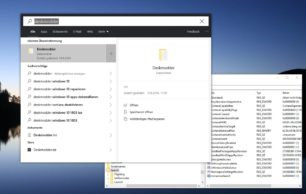
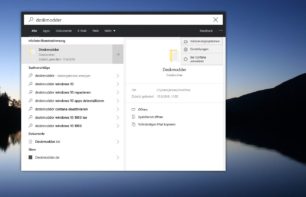
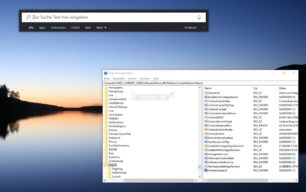
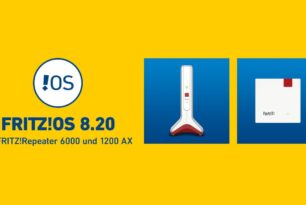
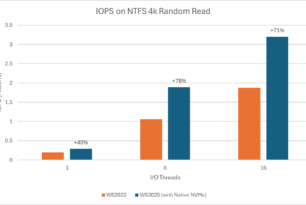
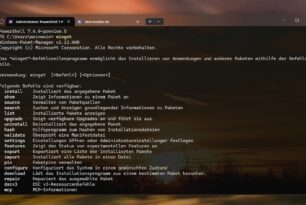




Dankeschön für den Tipp! also mir gefällt das gut
Schöne Idee, aber ich brauch es nicht. Mal nebenbei, wie verhält es sich mit der Cortana deaktiverung bei 1809. Klappt noch alles wie im Wiki? ^^
Sollte immer noch gehen. Bin mir jetzt gar nicht mehr sicher, ob ich da noch etwas aktualisiert hatte. Bei so vielen Tutorials….
Dann kannst ja nochmal prüfen. XD
cortana, edge, „win security“ sind die ersten dinge die ich deinstalliere…weil ich diesem gedöns nicht vertraue…cortana zB hat viele funktionen die man normal nur bei malware findet (zB keylogger).
jetzt sag mir aber nicht dass du ein Smartphone mit Android benutzt?
Dein Aluhut ist bestimmt prächtig und groß.
gepostet mit der Deskmodder.de-App
Danke für den Tipp. Habe es bei mir ausprobiert und dabei festgestellt, das ich die Explorer.exe nicht neu starten musste. Funktionierte bei mir sofort nach jeder Registry-Änderung.
gepostet mit der Deskmodder.de-App
was hat cortana in meinen dateien zu schnüffeln? was hat bing in meinen dateien zu wühlen?
die „alte“ suche war nicht perfekt…aber lokal. dieses onlinegedöns (cortana,edge,cloud usw) sehe ich nicht als weiterentwicklung eines betriebsystems an…wobei, win10 ict ja auch kein echtes betriebssystem…weil es malwarfunktionalitäten beinhaltet.
Also wenn man danach geht, dürftest du weder Systeme von Microsoft egal ob 7,8,10, noch Android, noch Apple jemals benutzen.
bitte such dir ein neues betriebssystem
gepostet mit der Deskmodder.de-App
Liebe Ausprobierer: was denn nun – „frei auf dem Desktop“ (irgendwo) oder „mittig“? Mittig steht zwar im Text, aber auf den Screenshots ist nix in der Mitte, möchte ich mal meinen…
also bei mir ist das Suchfeld in der Mitte.
Ich seh´ das schon – ich muß mich zum Zweitrechner mit Win10 wenden und es selber versuchen. Die genauen Ergebnisse werde ich dann verkünden….
———————
…so, ich bin wieder zurück und erzähle alles:
– Suchfeld war nach dem Fummeln auf dem 1./Haupt-Monitor horizontal genau in der Mitte, vertikal nach oben versetzt
– ich habe es mir dann so verschoben, das es mir paßt. Scheint sich seinen neuen Platz auch zu merken, a.j.F. bei einigen Versuchen. Lasse ich erst mal so, zurückgestellt wäre es ja fix, falls gewünscht.
In der aktuellen Windows Insider Version 18277 kommt es vor, wenn man dies aktiviert hat, dass sich beim öffnen des Startmenüs automatisch Cortana mit öffnet. Wenn man es deaktiviert, kommt es nicht mehr vor.